El error de acceso denegado al disco duro ocurre cuando hay una falla en el disco duro o el sistema de archivos de su dispositivo de almacenamiento (como un disco interno/externo, una tarjeta SD o una unidad USB) se convierte a CRUDO . Cuando esto sucede, el sistema no podrá acceder a los datos guardados. En este artículo, descubra qué hacer, cómo obtener permiso para acceder al disco inaccesible y cómo solucionar el error manualmente.
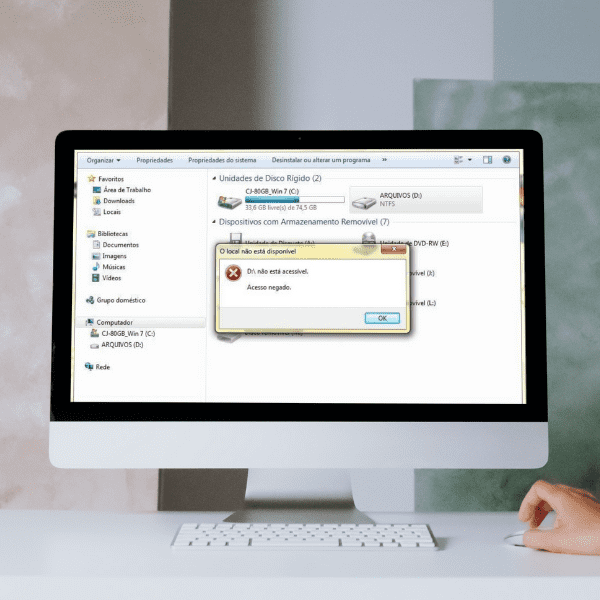
¿Qué es el error de acceso denegado?
El error de acceso denegado está indicado para permisos del sistema de archivos . Suele ocurrió cuando no puede abrir un archivo o carpeta, su computadora no se ha iniciado, el sistema no puede abrir un archivo a través de una red o sitio web .
¿Qué hacer cuando se niega el acceso a un disco externo?
Cuando encuentre un error de acceso denegado, significa que no hay privilegios para acceder a la partición del disco , como vimos anteriormente. Entonces necesitas intentarlo tomar una posición para obtener permiso y resolver el problema.
Cómo obtener permiso para acceder a un disco inaccesible
Puede seguir estos dos pasos para obtener permiso para acceder al disco inaccesible:
- Paso 1: Vaya a «Esta computadora» y haga clic derecho en el disco duro inaccesible. A continuación, seleccione «Propiedades».
- Paso 2: Vaya a «Seguridad», luego haga clic en «Editar» y finalmente haga clic en el nombre del usuario en «Grupo o nombre de usuario».
¿Cómo resolver el problema de acceso denegado?
Para resolver este problema, puede hacer lo siguiente:
- Ingrese los permisos de administrador;
- Corregir errores de acceso denegado;
- Revisar los permisos de la carpeta;
- Verifique la configuración de su antivirus;
- Verifique el cifrado de archivos.
Restaurar datos de una discoteca inaccesible
Para acceder a su disco duro sin formatearlo y, por lo tanto, perder todos tus datos – tienes das alternativas:
- Usar software de recuperación de datos: un opción cuando existe riesgo de falla del proceso y riesgo de pérdida permanente de archivos y documentos;
- Recurrir a un servicio profesional de recuperación de datos – es el solución más seguro, ya que garantizas la recuperación de tus archivos sin dañar el disco.
Si a pesar de conocer los riesgos de esta alternativa desea utilizar un software de recuperación de datos, sigue los pasos que te indican la continuación:
Paso 1: seleccione y verifique el disco duro
Abre el software desde el volumen donde desea recuperar archivos e escaneá-los.
Paso 2: Busca y visualiza los archivos que se encuentran en la unidad seleccionada;
Una vez hecho esto, visualiza los archivos que el software ha identificado como recuperables.
Paso 3: Recupera y guarda los datos perdidos del disco duro;
Por último, puedes seleccionar los archivos de vídeo, audio e imagen que quieras restaurar y hacer clic en la alternativa «recuperar» para guardarlos en la ubicación que elijas.
Formatea y restablece los ajustes de fábrica del disco inaccesible
Después de recuperar los datos del disco inaccesible, puedes formatear el disco a los ajustes de fábrica de la siguiente manera:
- Haz clic con el botón derecho en la alternativa de dispositivo inaccesible y selecciona la opción «Formatear»;
- A continuación, restablece el nombre de la etiqueta del sistema de archivos del disco inaccesible. Una vez hecho esto, selecciona la opción «Iniciar»;
- Por último, haz clic en «Aceptar» para restablecer los ajustes de fábrica del disco inaccesible.
Cómo comprobar y solucionar manualmente el error «no se puede acceder al disco»
Se pueden utilizar algunos métodos manuales para corregir el error de disco no accesible. Dos de los principales son: 1) Utilizar el comando chkdsk o; 2) Cambiar la letra de la unidad y formatear el disco. Recuerda que esta última alternativa borra todos los datos guardados en el disco inaccesible, por lo que -si recurres a ella- necesitarás un servicio profesional de recuperación de datos.
Ejecuta CHKDSK para reparar la unidad inaccesible
El comando CHKDSK es una de las alternativas viables para corregir manualmente el error de disco no accesible. Para ejecutarlo, sigue los pasos que se indican a continuación:
- Paso 1: abre «Símbolo del sistema» y escribe chkdsk / f x;
- Paso 2: sustituye la letra «x» por la letra de tu disco duro inaccesible;
- Paso 3: pulsa la tecla «intro» para ejecutar los procesos de verificación;
- Paso 4: Por último, escribe «salir del comando» y pulsa «intro» para completar el proceso.
El proceso anterior corregirá los errores del sistema de archivos procesados para impedirte acceder a los dispositivos de almacenamiento.
Cambia la letra de la unidad y formatea el disco inaccesible
Si necesitas recurrir a esta solución, debes realizar uno de los métodos que indican continuación: Método 1: Haga clic derecho en el disco duro inaccesible, seleccione «Cambiar nombre» y presione nuevamente en el campo «Escribir una nueva letra de unidad» para el dispositivo inaccesible para ver si se abrirá o no. Si no funciona prueba método 2 :
- Haga clic derecho en la opción «Este PC/Mi PC». Luego seleccione la alternativa «Gestionar»;
- Hacer clic «Administrador de disco» y luego haga clic derecho en la discoteca inaccesible. Cuando hagas esto, selecciona la opción «Formatear volumen»;
- Por último, reiniciar y cambiar el nombre del disco duro (solo para borrar todos los datos del disco y hacerlo accesible para guardar datos nuevamente).
Conclusión
El error de acceso denegado al disco indica que no se puede acceder a la unidad. Para resolver este problema, necesita obtener el permiso correspondiente. Para resolver este error, deberá formatear el disco, lo que provocará la pérdida de datos. Entonces, si tiene datos valiosos en el disco que desea recuperar, puede usar software (una alternativa que evita el riesgo de pérdida permanente de datos ) o contratar los servicios de una empresa especializada en recuperación de datos – como los que ofrecemos aquí en Bot. Aquí, nuestros expertos altamente calificados pueden recuperar sus datos con total seguridad y ofrecerle una suposición. en 48 horas. Además, nuestros técnicos manipulan discos y componentes electrónicos en nuestra sala limpia, un ambiente donde las partículas de polvo están totalmente controladas, lo que garantiza la integridad de su dispositivo. Sin mencionar que podemos responder todas sus preguntas. -a cualquier hora del día o de la noche- en nuestras redes sociales, o en nuestro teléfono de atención 24 horas. Únase a uno de nuestros más de 100.000 casos resueltos con éxito : empieza ya tu recuperación con nosotros!


